Lenovo G40-45, G50-30, G50-45, G50-80 User Manual

G40/G50/Z40/Z50
Uživatelská příručka
Před používáním počítače si přečtěte bezpečnostní upozornění a důležité rady v dodaných příručkách.

Poznámky
•Před používáním výrobku si přečtěte Příručka s bezpečnostními a obecnými informacemi společnosti Lenovo.
•Některé pokyny v této příručce mohou předpokládat, že používáte operační systém Windows® 8.1. Jestliže používáte jiný operační systém Windows, některé postupy mohou být lehce odlišné. Jestliže používáte jiný operační systém, některé postupy pro vás nemusí platit.
•Vlastnosti a funkce popsané v této příručce jsou společné většině modelů. Některé funkce nemusejí být dostupné na vašem počítači nebo váš počítač může obsahovat funkce, které nejsou popsané v této uživatelské příručce.
•Pokud není uvedeno jinak, ilustrace v této příručce platí pro model Lenovo Z50-70.
•Ilustrace v této příručce se mohou lišit od skutečného produktu. V takovém případě se podívejte na vlastní produkt.
Regulatorní prohlášení
• Podrobnosti viz Guides & Manuals na webu http://support.lenovo.com.
První vydání (září 2014) © Copyright Lenovo 2014.
Lenovo
G40/G50/Z40/Z50
Uživatelská příručka
Pokud není uvedeno jinak, pokyny a technické informace v této příručce platí pro následující notebooky Lenovo.
Název modelu |
MT |
Lenovo G40-30 |
20417, 80FY |
Lenovo G40-45 |
20374, 80E1 |
Lenovo G40-70 |
20369, 80DX |
Lenovo G40-70m |
20422, 80G3 |
Lenovo G40-80 |
80KY, 80E4 |
|
|
Lenovo G50-30 |
20418, 80G0 |
|
|
Lenovo G50-45 |
20375, 80E3 |
|
|
Lenovo G50-70 |
20351, 80DY |
|
|
Lenovo G50-70m |
20423, 80G4 |
|
|
Lenovo G50-80 |
80L0, 80E5 |
|
|
Lenovo G50-80 Touch |
80KR, 80L4 |
|
|
Lenovo Z40-70 |
20366, 80E6 |
|
|
Lenovo Z40-75 |
20360, 80DW |
|
|
Lenovo Z50-70 |
20354, 80E7 |
|
|
Lenovo Z50-75 |
20356, 80EC |
|
|
Obsah
Kapitola 1. Seznámení s počítačem....................................................... |
1 |
Pohled shora................................................................................................................... |
1 |
Pohled zleva................................................................................................................... |
9 |
Pohled zprava............................................................................................................... |
12 |
Přední pohled ............................................................................................................... |
14 |
Pohled zdola................................................................................................................. |
15 |
Kapitola 2. Začínáme se systémem Windows 8.1 .............................. |
16 |
První konfigurace operačního systému........................................................................ |
16 |
Rozhraní operačního systému ...................................................................................... |
16 |
Ovládací tlačítka .......................................................................................................... |
17 |
Uvedení počítače do režimu spánku nebo jeho vypnutí .............................................. |
19 |
Ovládání dotykové obrazovky (G50-80 Touch).......................................................... |
21 |
Připojení k bezdrátové síti ........................................................................................... |
25 |
Nápověda a podpora .................................................................................................... |
26 |
Kapitola 3. Lenovo OneKey Recovery System................................... |
27 |
Kapitola 4. Odstraňování potíží............................................................ |
28 |
Časté otázky................................................................................................................. |
28 |
Odstraňování potíží...................................................................................................... |
30 |
Příloha A. Pokyny CRU ......................................................................... |
34 |
Výměna baterií............................................................................................................. |
34 |
Výměna pevného disku................................................................................................ |
35 |
Výměna paměti ............................................................................................................ |
41 |
Výměna bezdrátové karty LAN ................................................................................... |
44 |
Výměna ventilátoru chladiče (Lenovo G50-30/G50-45/G50-70/G50-70m/ |
|
G50-80/G50-80 Touch/Z50-70/Z50-75)...................................................................... |
47 |
Výměna klávesnice ...................................................................................................... |
49 |
Demontáž optické mechaniky...................................................................................... |
54 |
Obchodní známky ................................................................................. |
56 |
i

Kapitola 1. Seznámení s počítačem
 Pohled shora ---------------------------------------------------------------------------------------------
Pohled shora ---------------------------------------------------------------------------------------------
Lenovo G40-30/G40-45/G40-70/G40-70m/G40-80/Z40-70/Z40-75
2 1 2
3
4
5
6
1

Kapitola 1. Seznámení s počítačem
Lenovo G50-30/G50-45/G50-70/G50-70m/G50-80/G50-80 Touch/ Z50-70/Z50-75
2 1 2
3
4
5
6
Poznámka: Čárkované linky označují součástky, které nejsou zvnějšku vidět.
Pozor:
•Neotevírejte panel displeje o více než 130 stupňů. Když uzavíráte panel displeje, dávejte pozor a nenechávejte pera ani jiné předměty mezi panelem displeje a klávesnicí. Jinak hrozí poškození displeje.
2

aVestavěná kamera
bZabudovaný mikrofon
Kapitola 1. Seznámení s počítačem
Kameru používejte pro video komunikaci nebo pořizování fotografií.
Zachycuje zvuk, který lze použít pro videokonference, vyprávění nebo záznam zvuku.
Poznámka: Vybrané modely mohou mít pouze jeden mikrofon, v takovém případě se podívejte na vlastní produkt.
c Antény |
Připojují se k bezdrátovému adaptéru LAN pro odesílání a |
bezdrátové sítě |
příjem bezdrátových signálů. |
LAN |
|
d Displej počítače |
Zaručuje vynikající obrazový výstup. |
e Vypínač |
Stiskem tohoto tlačítka počítač zapnete. |
f Touchpad |
Touchpad plní úlohu běžné myši. |
|
Touchpad: Chcete-li posunout ukazatel na obrazovce, posuňte |
|
prstem po touchpadu ve směru, kterým chcete, aby se ukazatel |
|
pohyboval. |
|
Tlačítka touchpadu: Funkce na levé/pravé straně odpovídají |
|
tlačítkům vlevo/vpravo běžné myši. |
Poznámka: Touchpad můžete zapnout/vypnout stiskem tlačítka 

 .
.
3

Kapitola 1. Seznámení s počítačem
Používání klávesnice
Numerická klávesnice
(Lenovo G50-30/G50-45/G50-70/G50-70m/G50-80/G50-80 Touch/ Z50-70/Z50-75)
Klávesnice obsahuje samostatnou numerickou klávesnici. Chcete-li zapnout nebo vypnout numerickou klávesnici, stiskněte klávesu Num Lock.
Kombinace funkčních kláves
Pomocí funkčních kláves můžete okamžitě měnit provozní funkce. Chcete-li tuto funkci použít, stiskněte a přidržte klávesu Fn a; pak stiskněte jednu z funkčních kláves b.
Lenovo G40-30/G40-45/G40-70/G40-70m/G40-80/Z40-70/Z40-75
2
1
Níže je uveden popis funkcí každé funkční klávesy.
Fn + Home: |
Aktivuje funkci pauzy. |
|
|
Fn + End: |
Aktivuje funkci přerušení. |
|
|
Fn + PgUp: |
Zapne/vypne zámek posouvání. |
|
|
Fn + PgDn: |
Aktivuje funkci vložení. |
4

Kapitola 1. Seznámení s počítačem
Lenovo G50-30/G50-45/G50-70/G50-70m/G50-80/G50-80 Touch/
Z50-70/Z50-75
2
1
Níže je uveden popis funkcí každé funkční klávesy.
Fn + Home: |
Aktivuje funkci pauzy. |
|
|
Fn + End: |
Aktivuje funkci přerušení. |
|
|
Fn + PgUp: |
Zapne/vypne zámek posouvání. |
|
|
Fn + PgDn: |
Aktivuje požadavek na systém. |
5

Kapitola 1. Seznámení s počítačem
Klávesové zkratky
Stiskem příslušných klávesových zkratek získáte rychlý přístup k nastavení některých systémů.
Lenovo G40-30/G40-45/G40-70/G40-70m/G40-80/Z40-70/Z40-75
Lenovo G50-30/G50-45/G50-70/G50-70m/G50-80/G50-80 Touch/
Z50-70/Z50-75



 : Ztlumí/zapne zvuk.
: Ztlumí/zapne zvuk.




 : Sníží úroveňhlasitosti.
: Sníží úroveňhlasitosti.




 : Zvýší úroveňhlasitosti.
: Zvýší úroveňhlasitosti.



 : Uzavře aktuálněaktivní okno.
: Uzavře aktuálněaktivní okno.

 Obnoví plochu nebo aktuálně
Obnoví plochu nebo aktuálně 

 : aktivní okno.
: aktivní okno.



 : Zapne/vypne touchpad.
: Zapne/vypne touchpad.


 : Zapne/vypne režim letadlo.
: Zapne/vypne režim letadlo.
Zobrazí všechny aktuálněaktivní



 : aplikace.
: aplikace.
Zapíná/vypíná podsvícení LCD


 : obrazovky.
: obrazovky.
Přepne zobrazení mezi


 : počítačem a vnějším zařízením.
: počítačem a vnějším zařízením.






 : Sníží jas displeje.
: Sníží jas displeje.





 : Zvýší jas displeje.
: Zvýší jas displeje.
6

Kapitola 1. Seznámení s počítačem
Nastavení režimu klávesových zkratek
Ve výchozím nastavení lze funkce klávesových zkratek použít stisknutím příslušné klávesové zkratky. Režim klávesových zkratek lze ovšem vypnout v Nástroji pro nastavení systému BIOS. Vypnutí režimu klávesových zkratek:
1 Vypněte počítač.
2Stiskněte tlačítko Novo a potom vyberte možnost BIOS Setup (Nastavení systému BIOS).
3V Nástroji pro nastavení systému BIOS otevřete nabídku Configuration (Konfigurace) a změňte nastavení položky HotKey Mode (Režim klávesových zkratek) z hodnoty Enabled (Zapnuto) na hodnotu Disabled (Vypnuto).
7
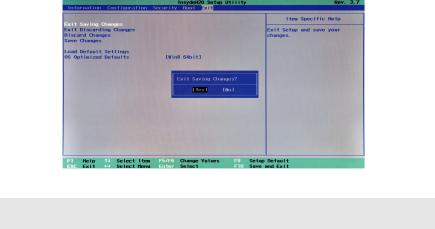
Kapitola 1. Seznámení s počítačem
4Otevřete nabídku Exit (Konec) a vyberte možnost Exit Saving Changes (Ukončit a uložit změny).
Poznámka: Když je vypnutý režim klávesových zkratek, můžete funkce klávesových zkratek použít stisknutím klávesy Fn a příslušné klávesové zkratky.
8

Kapitola 1. Seznámení s počítačem
 Pohled zleva -----------------------------------------------------------------------------------------------
Pohled zleva -----------------------------------------------------------------------------------------------
1 2 3 4 5 6 7
a Konektor |
Sem připojte AC napájecí adaptér. |
|
|
napájecího |
|
|
adaptéru |
|
b Tlačítko Novo |
Když je počítač vypnutý nebo v režimu hibernace, stiskem |
|
|
|
tohoto tlačítka spustíte systém Lenovo OneKey Recovery |
|
|
System nebo nástroj pro nastavení systému BIOS nebo otevřete |
|
|
nabídku spouštění. |
|
|
|
|
Poznámka: Podrobnosti naleznete v části „Lenovo OneKey Recovery System“ na straně 27. |
|
|
|
|
c Větrací otvory |
Rozptylují vnitřní teplo. |
|
Poznámka: Zkontrolujte, zda nejsou zablokované, jinak může dojít k přehřátí počítače.
dPort VGA
ePort RJ-45
fPort HDMI
Připojení k externím zobrazovacím zařízením.
Připojí počítač k síti Ethernet.
Připojení k zařízením se vstupem HDMI, jako je televizor nebo externí displej.
g Port USB |
Připojení k USB zařízením. |
Poznámky:
•Modrý port je portem USB 3.0.
•Podrobnosti naleznete v části „Připojení zařízení USB“ na straně 10.
9

Kapitola 1. Seznámení s počítačem
Připojení zařízení USB
Počítač je dodáván se třemi porty USB, které jsou kompatibilní se zařízeními USB.
Když poprvé zapojíte USB zařízení do konkrétního portu USB na počítači, systém Windows automaticky nainstaluje ovladač pro toto zařízení. Po instalaci ovladače můžete zařízení odpojit a znovu zapojit bez nutnosti provádět jakékoli další kroky.
Poznámka: Systém Windows obvykle detekuje nové zařízení poté, co je připojíte, pak automaticky nainstaluje ovladač. U některých zařízení ale možná budete muset ovladač nainstalovat před připojením. Než zařízení připojíte, prostudujte si dokumentaci od výrobce zařízení.
Než odpojíte paměťové zařízení USB, zkontrolujte, zda počítač ukončil přenos dat z tohoto zařízení. Klepnutím na ikonu Bezpečně odebrat hardware a vysunout médium v oznamovacím panelu systému Windows můžete zařízení odebrat před odpojením.
Poznámka: Pokud vaše zařízení USB používá napájecí kabel, připojte zařízení ke zdroji napájení, než je připojíte. V opačném případě nemusí být zařízení rozpoznáno.
10
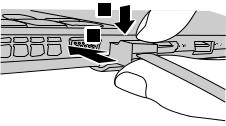
Kapitola 1. Seznámení s počítačem
Připojení síťových kabelů
Při připojování síťového kabelu postupujte takto:
1 Podržte konektor síťového kabelu a stiskněte mírně krytku RJ-45 a. 2 Zasuňte konektor do portu RJ-45 b.
1
2
Konfigurace softwaru
Informace o konfiguraci počítače získáte od poskytovatele internetových služeb.
11
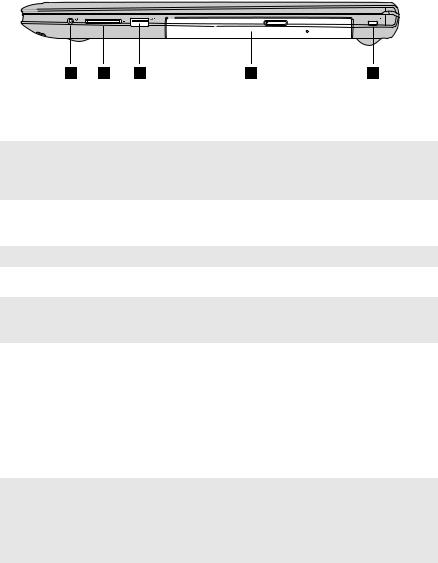
Kapitola 1. Seznámení s počítačem
 Pohled zprava -------------------------------------------------------------------------------------------
Pohled zprava -------------------------------------------------------------------------------------------
1 2 3 4 5
a Combo zvukový konektor Připojení ke sluchátkům.
Poznámky:
•Combo zvukový konektor standardně nepodporuje běžné mikrofony.
•Funkce nahrávání možná nebude podporována, pokud připojíte sluchátka nebo náhlavní sady třetích stran z důvodu odlišnosti výrobních norem.
b Zdířka pro paměťovou kartu Sem zasuňte paměťové karty (není součástí balení).
Poznámka: Podrobnosti naleznete v části „Používání paměťové karty (není součástí balení)“ na straně13.
c Port USB |
Připojení k USB zařízením. |
Poznámky:
•Modrý port je portem USB 3.0.
•Podrobnosti naleznete v části „Připojení zařízení USB“ na straně 10.
dOptická jednotka
eZdířka na zámek Kensington
Přečte/vypaluje optické disky.
Připojením bezpečnostního zámku (není součástí balení) můžete ochránit počítač před krádeží a neoprávněným používáním. Bezpečnostní zámek připojte k počítači, aby nemohlo dojít k jeho přesouvání bez vašeho svolení. Podrobnosti o instalaci bezpečnostního zámku najdete v pokynech dodaných s bezpečnostním zámkem, který jste si zakoupili.
Poznámky:
•Než zakoupíte jakýkoli bezpečnostní výrobek, zkontrolujte, zda je kompatibilní s tímto druhem bezpečnostního zámku.
•Nesete odpovědnost za to, že vyhodnotíte, zvolíte a zavedete zamykací zařízení a bezpečnostní prvky. Společnost Lenovo neposkytuje žádnou záruku týkající se funkčnosti, kvality nebo výkonnosti zamykacích zařízení a bezpečnostních prvků.
12
Kapitola 1. Seznámení s počítačem
Používání paměťové karty (není součástí balení)
Váš počítač podporuje následující typy paměťových karet:
•Karta Secure Digital (SD)
•MultiMediaCard (MMC)
Poznámky:
•Do zdířky zasouvejte vždy jen jednu kartu.
•Tato čtečka karet nepodporuje zařízení SDIO (např. SDIO Bluetooth atd.).
Zasouvání paměťové karty
Zasuňte paměťovou kartu dovnitř, dokud se nezacvakne na místě.
Vyjmutí paměťové karty
1 Zatlačte paměťovou kartu, dokud neuslyšíte cvaknutí.
2 Opatrně vyjměte paměťovou kartu ze zdířky na paměťové karty.
Poznámka: Než vyjmete paměťovou kartu, vypněte ji pomocí systému Windows a bezpečného odebrání hardwaru a vysouvání médií, aby nedošlo k poškození dat.
13
